Thông tin liên hệ
- 036.686.3943
- admin@nguoicodonvn2008.info

Trong bài viết này, chúng ta sẽ tìm hiểu cách cài đặt Java JDK trên hệ điều hành Debian và sau đó thiết lập các biến JAVA_HOME và PATH.
Lưu ý: Các lệnh và quy trình đề cập trong bài viết được thực hiện trên hệ thống Debian 10. Quy trình tương tự cũng có thể được áp dụng trong các bản phân phối Linux khác và trên những phiên bản cũ hơn của Debian.
Hãy bắt đầu bằng cách cài đặt JDK trước tiên.
Đầu tiên, khởi chạy Terminal trong hệ điều hành. Chuyển đến tab Activities ở góc trên cùng bên trái của desktop. Sau đó tìm kiếm ứng dụng Terminal bằng cách nhập từ khóa có liên quan vào thanh tìm kiếm. Từ kết quả, nhấp vào biểu tượng Terminal để mở.
Bây giờ trong Terminal, hãy chạy lệnh này với sudo để cài đặt Open JDK.
$ sudo apt install openjdk-8-jdk
Khi được nhắc nhập mật khẩu, hãy nhập mật khẩu sudo.
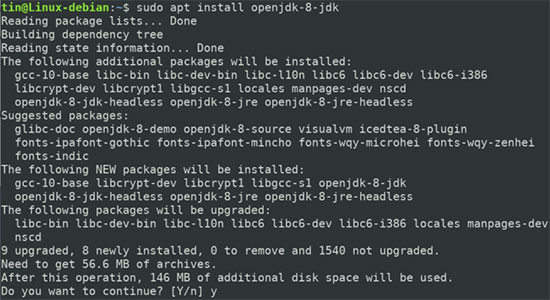
Hệ thống có thể yêu cầu xác nhận bằng cách cung cấp tùy chọn Y/N. Nhấn Y và Enter để xác nhận, sau đó quá trình cài đặt Open JDK sẽ được bắt đầu trên hệ thống.
Nếu bạn nhận được lỗi này trong quá trình cài đặt: “Package OpenJDK has no installation candidate”, hãy làm theo các bước dưới đây:
1. Chỉnh sửa file sources.list bằng cách sử dụng lệnh sau trong Terminal:
$ sudo nano /etc/apt/sources.list
2. Thêm kho lưu trữ sau vào file sources.list.
deb http://ftp.de.debian.org/debian sid main
Sau đó nhấn Ctrl+O và Ctrl+X để lưu và thoát file.
3. Cập nhật chỉ mục kho lưu trữ bằng lệnh sau:
$ sudo apt update
4. Sau đó chạy lệnh cài đặt như sau:
$ sudo apt install openjdk-8-jdk
Tìm đường dẫn cài đặt OpenJDK trên hệ thống. Thông thường, đó là usr/lib/jvm/java-8-openjdk-amd64/. Để đặt đường dẫn môi trường JAVA_HOME, hãy nhập lệnh sau trong Terminal:
$ export JAVA_HOME=/usr/lib/jvm/java-8-openjdk-amd64
Bây giờ, bạn đã đặt xong đường dẫn JAVA_HOME và có thể xác minh nó bằng cách chạy lệnh sau trong Terminal:
$ echo $JAVA_HOME
Trong đầu ra, bạn sẽ thấy giá trị được lưu trữ trong biến JAVA_HOME như được hiển thị trong ảnh chụp màn hình sau.

Tương tự như đường dẫn JAVA_HOME, bây giờ, bạn cũng sẽ thêm biến $PATH. Biến $PATH trỏ đến thư mục bin trong thư mục cài đặt JDK. Vì vị trí thư mục JDK đã được thiết lập bằng biến JAVA_HOME, bây giờ chúng ta chỉ cần sử dụng thuộc tính JAVA_HOME để thiết lập vị trí thư mục bin.
Nhập lệnh này trong Terminal để thêm thư mục Java bin vào biến PATH:
$ export PATH=$PATH:$JAVA_HOME/bin
Thư mục Java bin sẽ được thêm vào biến PATH hiện có. Để xác minh nó, hãy chạy lệnh sau trong Terminal:
$ echo $PATH
Bây giờ, ta đã cài đặt OpenJDK và thiết lập các biến JAVA_HOME và PATH, giờ là lúc để xác minh cài đặt. Trong Terminal, chạy lệnh sau để làm như vậy:
$ java -version

Bây giờ, bạn có thể dễ dàng phát triển và chạy các ứng dụng JAVA trên hệ thống của mình.
Nguồn tin: Quantrimang.com
Ý kiến bạn đọc
Những tin mới hơn
Những tin cũ hơn
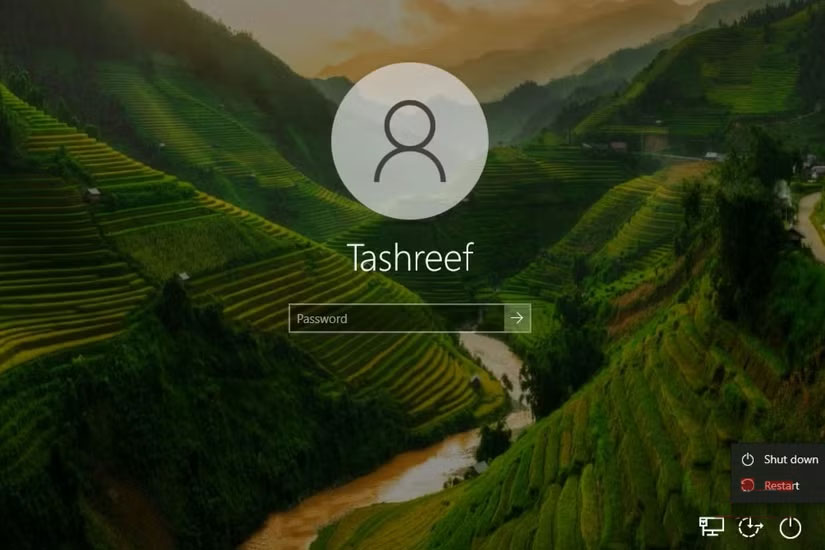 Nhược điểm của việc sử dụng tài khoản Windows cục bộ
Nhược điểm của việc sử dụng tài khoản Windows cục bộ
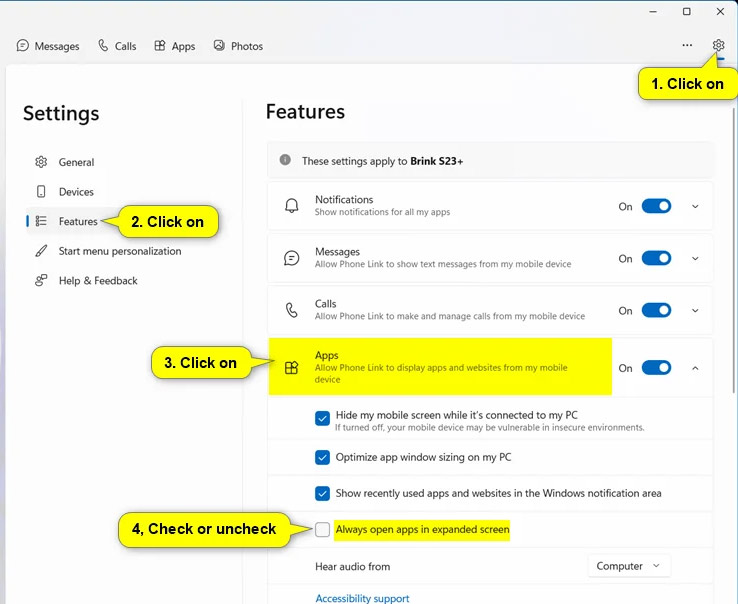 Cách luôn mở ứng dụng Android full màn hình trên Windows
Cách luôn mở ứng dụng Android full màn hình trên Windows
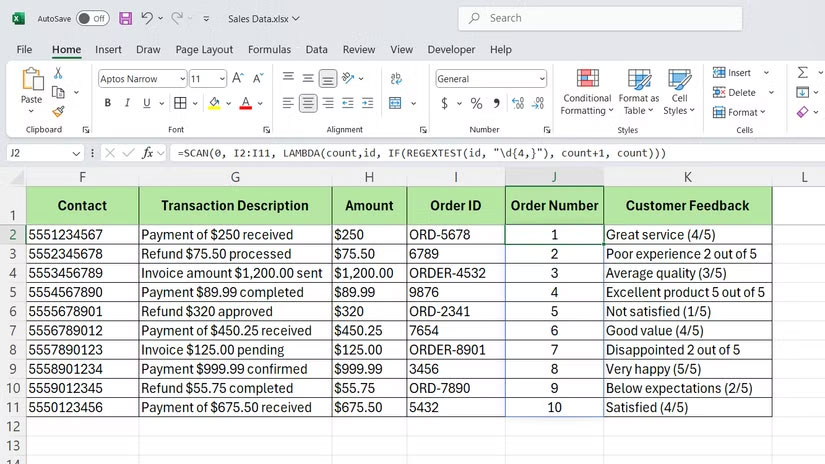 Cách kết hợp hàm SCAN và REGEX trong Excel để giải quyết các bài toán phức tạp
Cách kết hợp hàm SCAN và REGEX trong Excel để giải quyết các bài toán phức tạp
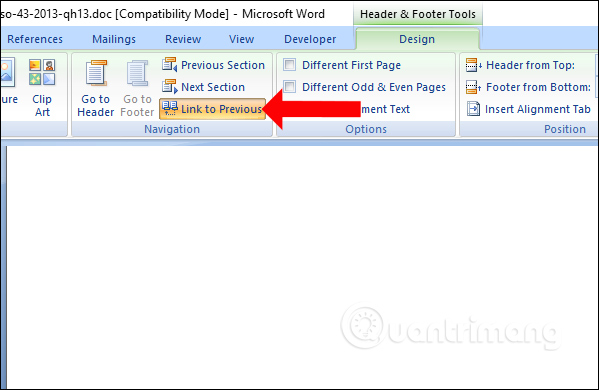 Cách đánh số trang kết hợp i ii iii và 1, 2, 3 trên Word
Cách đánh số trang kết hợp i ii iii và 1, 2, 3 trên Word
 Vì sao gen Z thích ru rú trong nhà, ít khi chịu ra ngoài?
Vì sao gen Z thích ru rú trong nhà, ít khi chịu ra ngoài?
 Hướng nội không phải nhược điểm của bạn
Hướng nội không phải nhược điểm của bạn
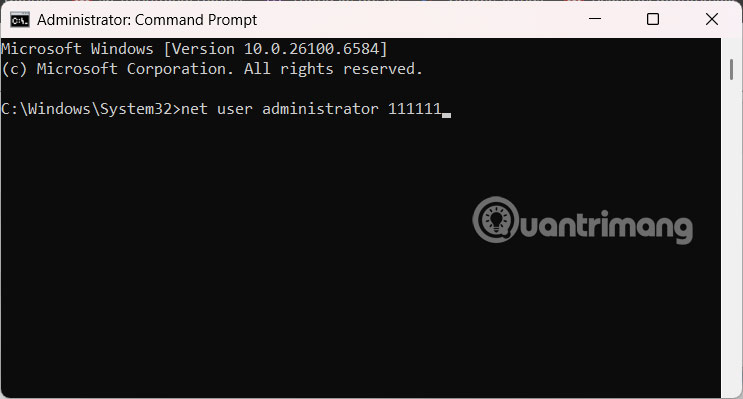 Cách đăng nhập bằng quyền Administrator trên Windows
Cách đăng nhập bằng quyền Administrator trên Windows
 Cách sử dụng Eden để giả lập các game Switch trên PC
Cách sử dụng Eden để giả lập các game Switch trên PC
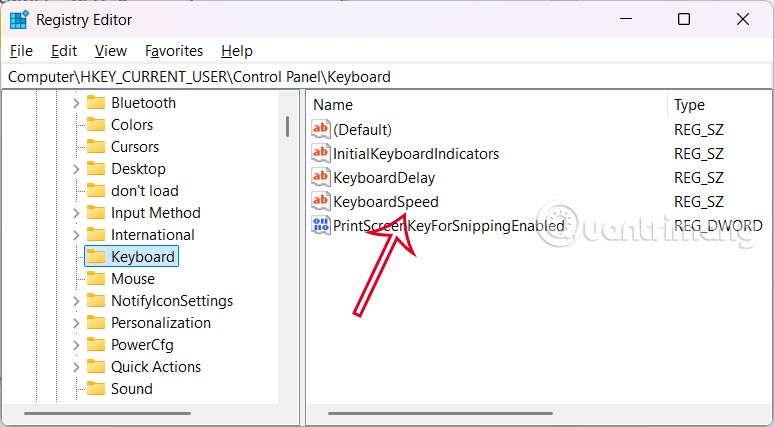 Cách sử dụng các hàm IFS và LET thay câu lệnh IF lồng nhau trong Exc
Cách sử dụng các hàm IFS và LET thay câu lệnh IF lồng nhau trong Exc
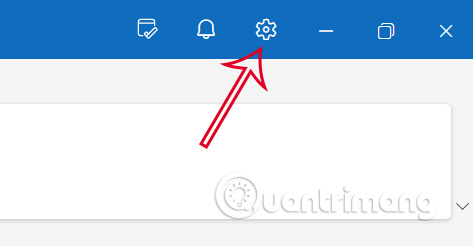 Cách đổi âm báo nhắc sự kiện trong Outlook
Cách đổi âm báo nhắc sự kiện trong Outlook
 Cách đổi độ trễ lặp lại ký tự bàn phím Windows 11
Cách đổi độ trễ lặp lại ký tự bàn phím Windows 11
 Cách vệ sinh bàn phím máy tính sạch sẽ nhất
Cách vệ sinh bàn phím máy tính sạch sẽ nhất
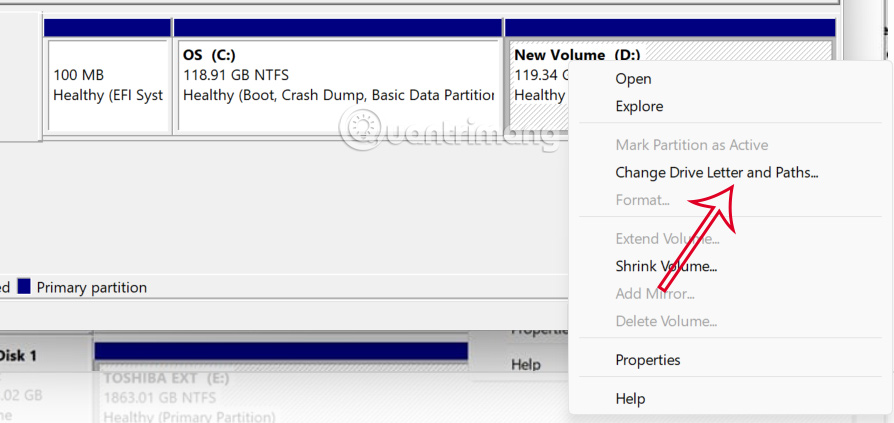 Hướng dẫn fix lỗi mất ổ cứng trong Windows 11
Hướng dẫn fix lỗi mất ổ cứng trong Windows 11
 Chúng ta đều đang sống, nhưng có sống hạnh phúc không?
Chúng ta đều đang sống, nhưng có sống hạnh phúc không?
 Những lời chúc đầu tuần hay cho cả 7 ngày may mắn
Những lời chúc đầu tuần hay cho cả 7 ngày may mắn
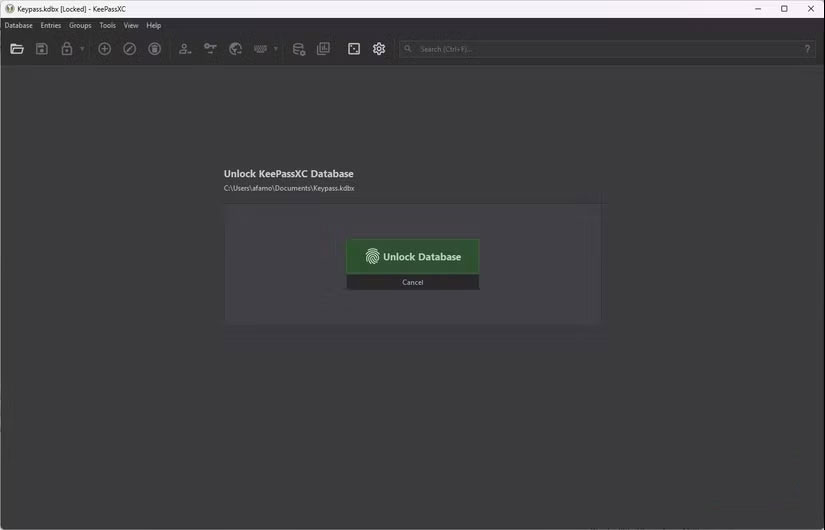 Tại sao nên chuyển sang trình quản lý mật khẩu ngoại tuyến KeePassXC?
Tại sao nên chuyển sang trình quản lý mật khẩu ngoại tuyến KeePassXC?
 Có nên thường xuyên đóng ứng dụng trên Mac? Đây là câu trả lời
Có nên thường xuyên đóng ứng dụng trên Mac? Đây là câu trả lời
 Những thói quen tưởng sạch hóa "bẩn" không ngờ
Những thói quen tưởng sạch hóa "bẩn" không ngờ
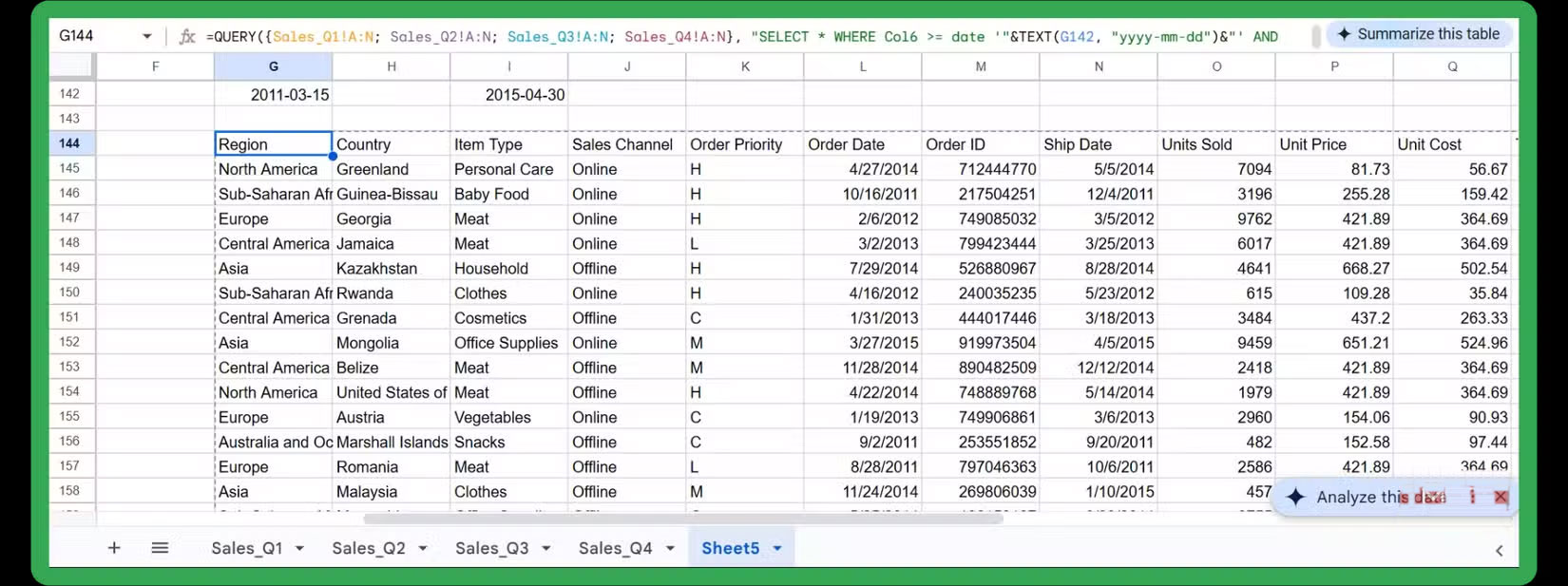 5 hàm ẩn trong Google Sheets mà Excel không có
5 hàm ẩn trong Google Sheets mà Excel không có
 7 ứng dụng miễn phí khiến mọi người thích sử dụng Windows trở lại
7 ứng dụng miễn phí khiến mọi người thích sử dụng Windows trở lại
